360极速浏览器是众多浏览器中最受欢迎的一款之一,在360浏览器中我们有时候下载PDF文件的时候,会自动进行打开,如果我们不希望360极速浏览器下载PDF文件后直接打开,小伙伴们知道具体该如何进行操作吗,其实操作方法是非常简单的。我们只需要将360浏览器中的“chromium
PDF
viewer”插件停用就可以了。点击进入360极速浏览器的设置页面后,点击切换到“高级设置”,然后找到并点击“网络内容”中的“内容设置”,接着点击“停用单个插件”按钮进行查找窗口后找到指定的查看进行停用就可以了。接下来,小编就来和小伙伴们分享具体的操作步骤了,有需要或者是有兴趣了解的小伙伴们快来和小编一起往下看看吧!
第一步:双击打开360极速浏览器,在界面右上方点击三条横线图标并在子选项中点击“选项”;
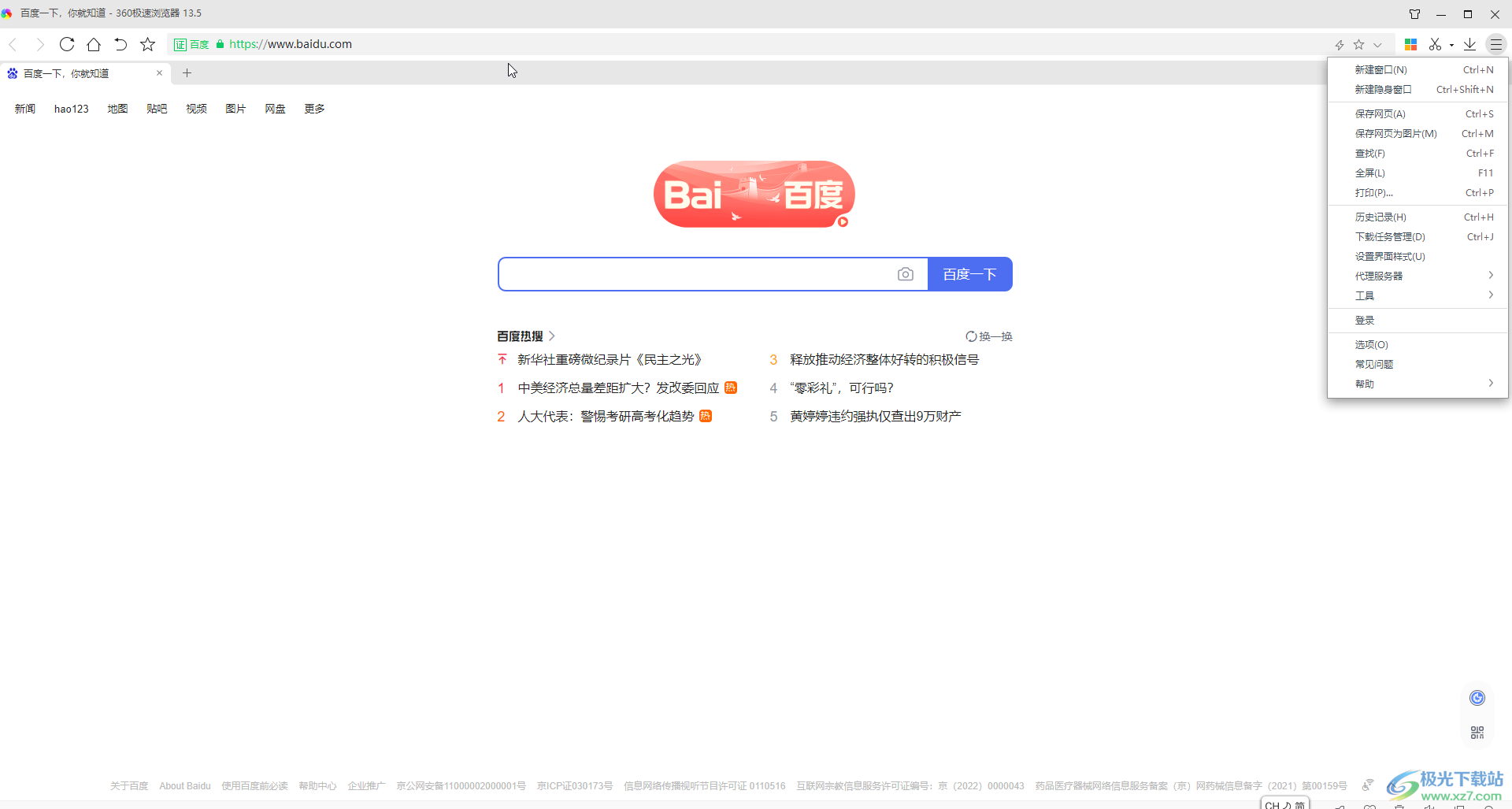
第二步:然后在设置窗口左侧点击“高级设置”,然后找到并点击“网络内容”中的“内容设置”;
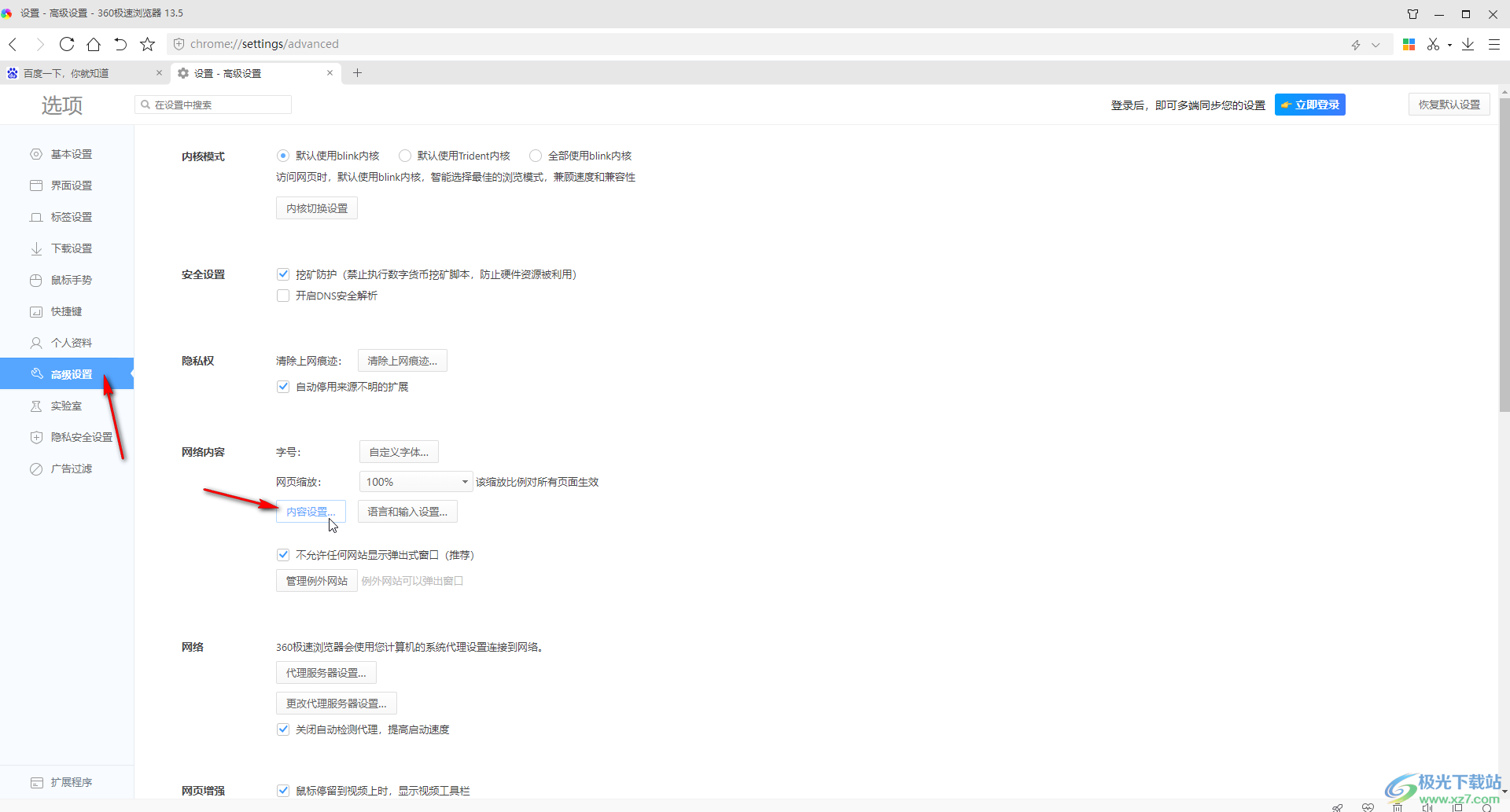
第三步:然后找到并点击“停用单个插件”按钮;
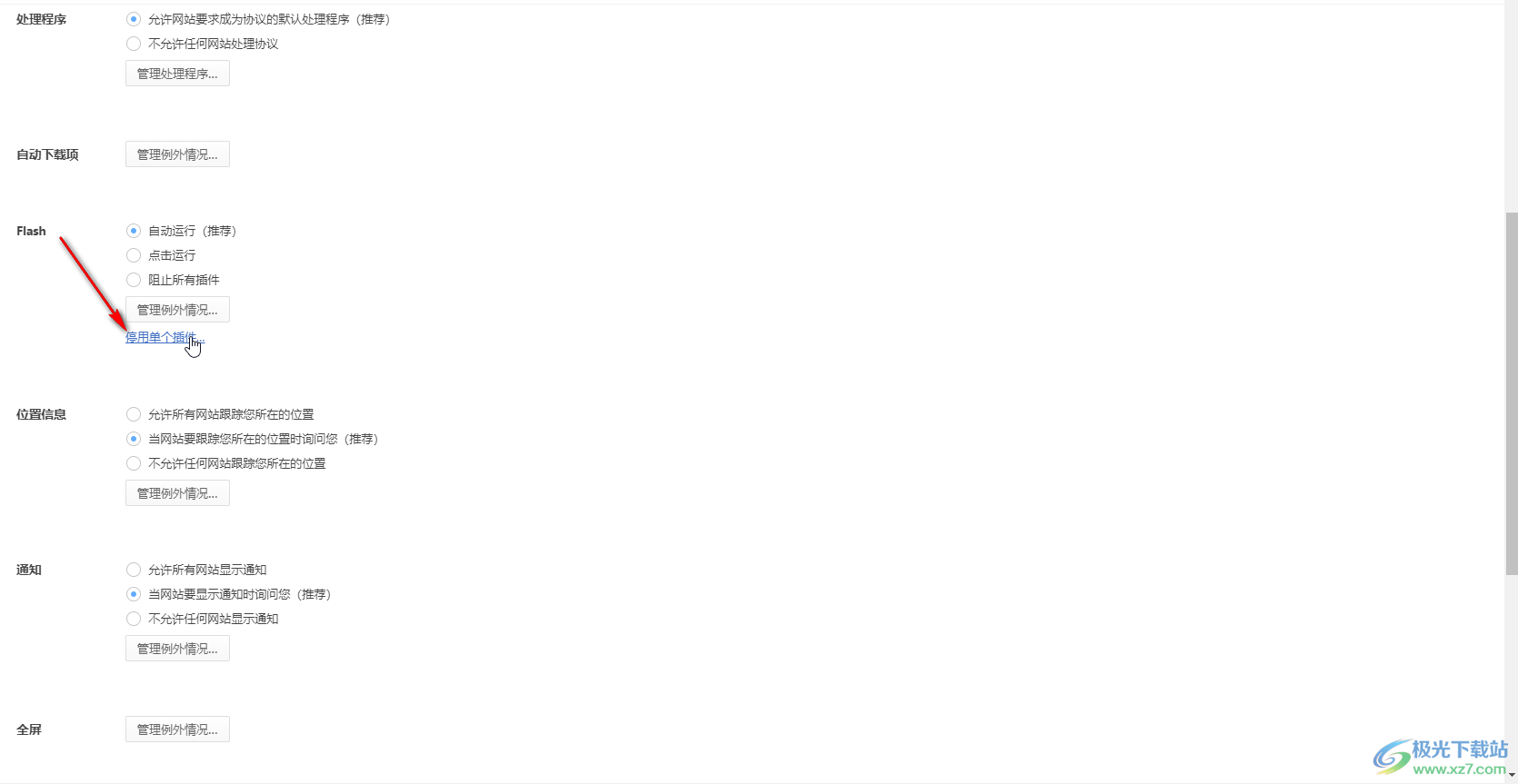
第四步:浏览找到“chromium PDF viewer”并点击“停用”;
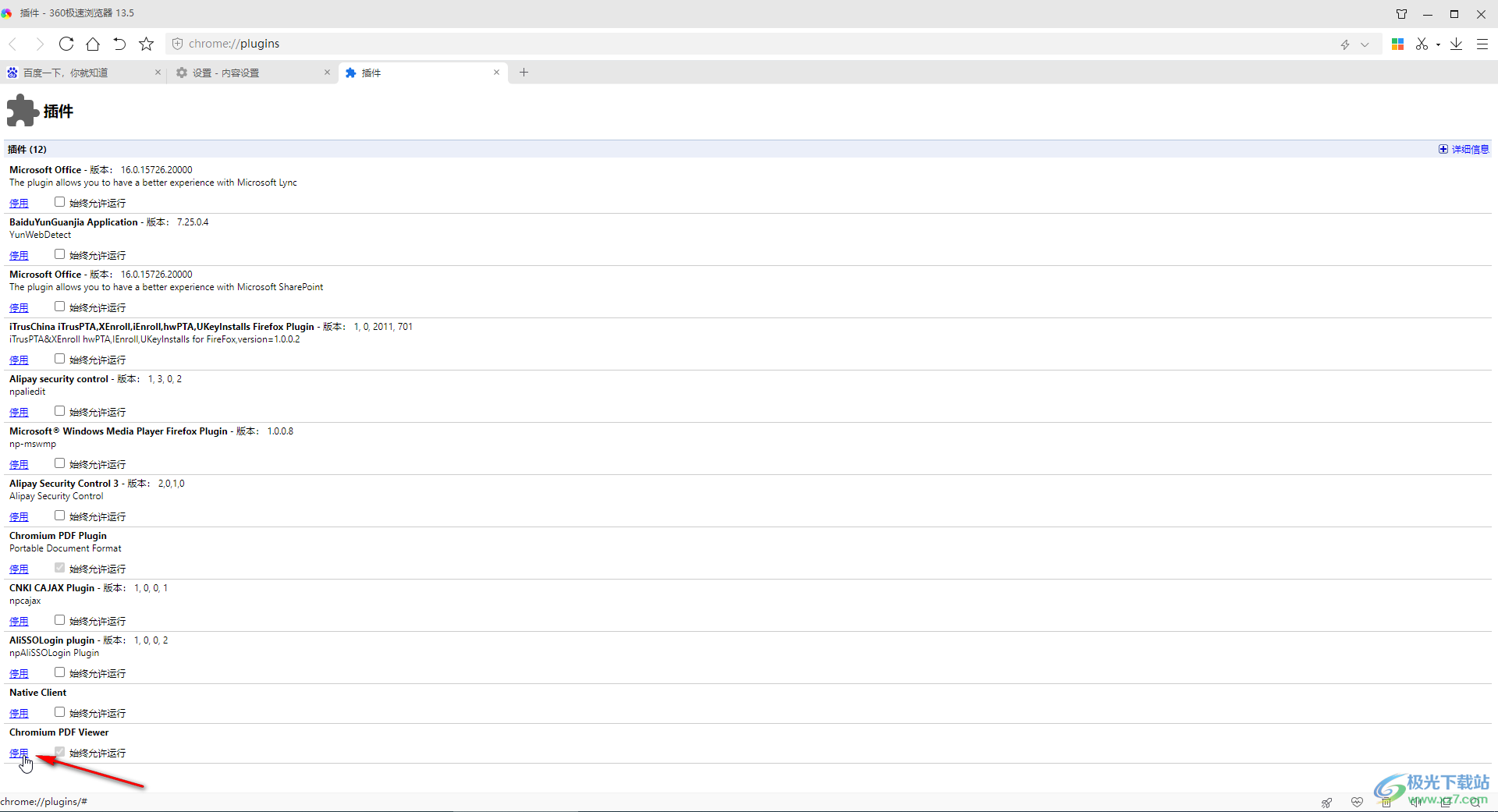
第五步:看到“已停用”的提示后点击关闭设置窗口就可以了,如果后续需要开启,可以点击“启用”按钮。
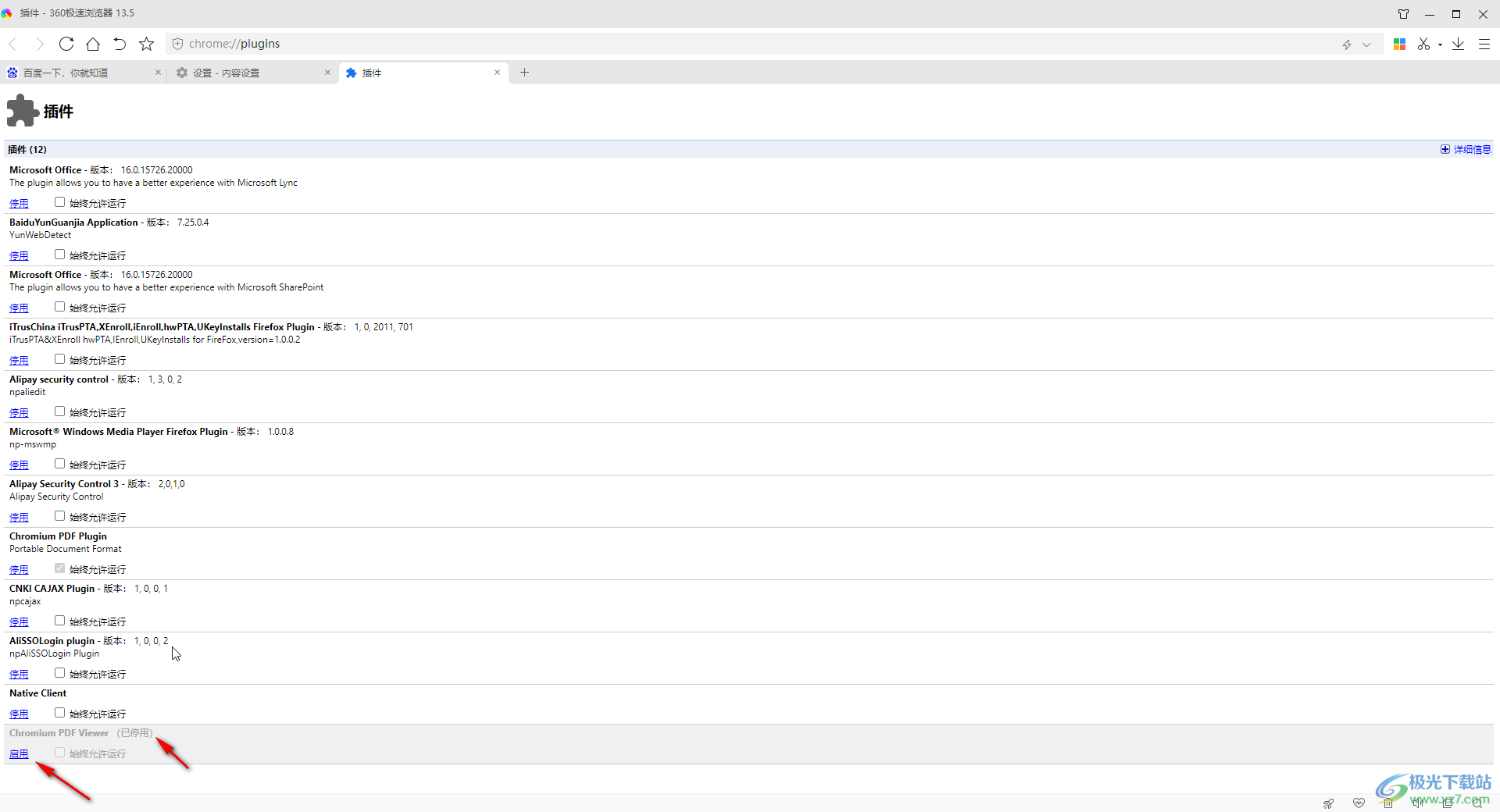
以上就是360极速浏览器中设置下载的PDF文件不自动打开的方法教程的全部内容了。在“插件”栏,我们可以看到有很多插件,小伙伴们可以根据自己的实际需要设置启用或者停用。
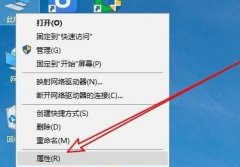 临时文件夹无写入权限不能安装解决方法
临时文件夹无写入权限不能安装解决方法
临时文件夹无写入权限不能安装这个问题让很多的用户都十分的......
 word表格中明明有字却看不见的解决教程
word表格中明明有字却看不见的解决教程
word软件相信是许多用户很喜欢的一款办公软件,给用户带来的好......
 Win8升级Win10提示错误代码800703f1怎么办
Win8升级Win10提示错误代码800703f1怎么办
Win8升级Win10提示错误代码800703f1怎么办 Win8升级Win10提示错误代码......
 Word文档解决添加图片显示空白的方法教程
Word文档解决添加图片显示空白的方法教程
Word文档是Microsoftoffice系列办公软件中最受欢迎的一款之一,在......
 散热问题解决攻略:如何改进我的电脑散
散热问题解决攻略:如何改进我的电脑散
散热问题是每位电脑用户都可能面临的挑战,尤其是在高性能使......
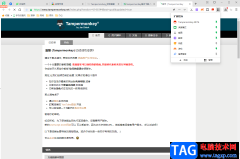
360安全浏览器使用的小伙伴是很多的,这款软件的稳定性还是很好的,很多小伙伴想要在该软件中运行一些脚本,那么就需要在360安全浏览器中添加一个Tampermonkey油猴插件,但是小伙伴们不知道...

欧路词典是一款功能强大的英语学习工具,帮助用户快速提高英语水平,并且向用户提供了多种多样的功能,例如有着海量扩展词库、标注生词以及多语种翻译功能,因此欧路词典吸引了不少用...
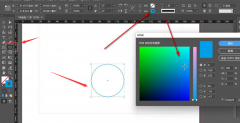
还不知道InDesign图形描边颜色是怎么填充的吗?今日小编就介绍了InDesign图形描边颜色填充方法,相信通过学习本篇教程,大家对InDesign软件一定会有更多的了解的。...

迅捷音频转换器被非常多的小伙伴用来编辑自己喜欢的音频文件,特别是平时喜欢收藏好听的音乐的小伙伴,就会通过迅捷音频转换器来处理音频文件,有时候我们想要将一个音频文件中的伴奏...

有的朋友会被rhino模型抽离曲面的相关操作难住,而今日小编就分享了关于rhino模型抽离曲面详细步骤,有需要的朋友就跟小编一起来学习一下吧。...
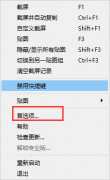
相信大家都知道Snipaste是支持将截取的图像自动保存到文件夹中的,那么Snipaste怎么开启自动保存呢?在这里小编就和大家分享一下Snipaste开启自动保存方法吧。...
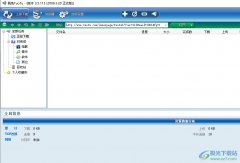
脱兔是一款支持互联网上所有主流下载协议的下载软件,它支持http、bt、emlue等资源的跨协议下载,很适合下载各种资源文件,因此脱兔软件深受用户的喜爱,成为了热门的下载工具之一,当用...

方正飞腾是一款集图像、文字和表格于一体的综合性排版软件,它有着强大的图形图像处理能力、人性化的操作模式、顶级中文处理能力等功能,为用户提供了不错的排版平台,因此方正飞腾软...

风云录屏大师相信是许多用户很喜欢的一款电脑录屏软件,支持多种格式输出,还支持全屏录制、分区录制或是只录制声音,能够很好的满足用户的使用需求,因此风云录屏大师很受用户欢迎,...

Adobepremiere是一款非常好用的视频剪辑软件,很多小伙伴都在使用。在Adobepremiere中剪辑视频时我们有时候会为视频片段添加一定的转场过渡效果,这样可以让场景转换更加自然。如果后续我们不...

手机的出现让用户改变了处理事务的方式以及支付的习惯,总的来说为用户带来了许多的好处,同时也避免了许多的麻烦,当用户在面对各种手机种类时,有的用户会选择使用苹果手机,这款手...

evernote是用户在工作时必备的效率应用,可以帮助用户的高效的工作、学习与生活,并且这次会无缝多端同步的,简单操作几步即可完成信息的收集备份、高效记录、分享和永久保存,因此eve...

BigjpgAIimageenlarge是一款非常好用的图片放大软件,使用该软件放大图片时,可以实现无损效果,而且在放大时我们还可以根据自己的实际需要选择放大的倍速,比如我们可以选择放大2倍,放大...

很多小伙伴在使用钉钉的过程中经常会需要将聊天页面单独打开为一个独立的窗口,以防我们发消息时出现错屏问题。有的小伙伴可能不知道该如何快速的开启聊天独立窗口,其实我们只需要进...

idm下载器对于经常需要一些网页视频的小伙伴来说应该不陌生的工具了,这款下载工具提供给大家十分便利的功能,其中很多小伙伴常常通过这款软件进行免费下载一些需要付费的视频内容,在...